前回、共有Diskを利用したVMWare環境ができたので
次はvMotionなどの共有Diskを利用した検証をしてみたいです。
しかし、専用のVMWareサーバはもう持ってない。。
そもそもDiskは外部での利用なので あとは実行環境あればいいのです。
と、いうわけでUSBにVMWareESXiのイメージを入れて、
普段利用しているPCから利用できるか試してみます。
(参照) クラウドWatch - USBメモリからブートするESXiサーバーを構築する
http://cloud.watch.impress.co.jp/epw/docs/series/virtual/20100201_343848.html
2012/11/18
QNAP TS-112を使用してiSCSI構成
2012/11/15
PowerCLIをいじってみた
VMWareを動作させるにあたって、コマンドベースで動かすことが可能なPowerCLI。
PowerShellでの動作というのがなんともありがたい。
ということで、とりあえず入れて動かしてみました。
とりあえず、以下のサイトを参考にしつつインストール。
Think IT 第4回 PowerCLIを使った仮想化の自動運用
http://thinkit.co.jp/story/2011/02/24/2008
VMware vSphere PowerCLI 5.1 ダウンロード
https://my.vmware.com/jp/web/vmware/details?downloadGroup=VSP510-PCLI-510&productId=28
インストールしてできたPowerCLIのショートカットを叩いてもよいですが、
普通にPowerShellからSnapinを追加しても良いです。
Add-PSSnapin vmware.vimautomation.core
Get-PSSnapin vmware.vimautomation.core
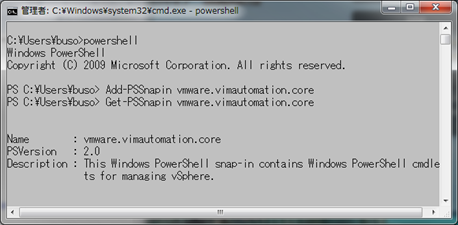
読み込まれました。
2012/11/12
VMWare ViewとVMWare Mirage
先日、vForum2012に行って来ました。
http://vforum.jp/
どのセッションも興味深く面白かったですが、VMWareを利用したVDI、つまりVMWareViewに関するセッションが特に多かったように思えました。
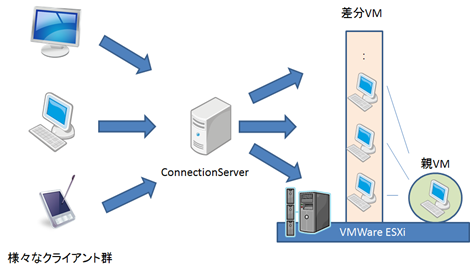
Viewの仕組みを簡単に説明すると、
クライアントはConnectionServerを経由し、
VMWareESXi上に展開された仮想化クライアントへアクセスすることで
場所、接続端末に依存することなくクライアントユーザーに対し同一環境を提供するシステムです。
通常のサーバの仮想化と違い、接続するクライアント数分 VMを用意しなければならないので、
仮想VMの作成の手間やデータ領域が必要に思われるかもしれないですが、
必要なVM数を自動で作成する機構も備わっており、
自動でホスト名付け、ドメイン参加なども行なってくれます。
また、親VMを用意した上でその差分VMでそれぞれの仮想クライアントOSを作成するので、
データ領域も莫大には必要ありません。
各クライアントはRDP、またはPCoIPを利用しConnectionServerにアクセスします。
ConnectionServerは空いてる仮想クライアントとユーザー端末とを接続し、
ADを使用して認証を行います。
http://vforum.jp/
どのセッションも興味深く面白かったですが、VMWareを利用したVDI、つまりVMWareViewに関するセッションが特に多かったように思えました。
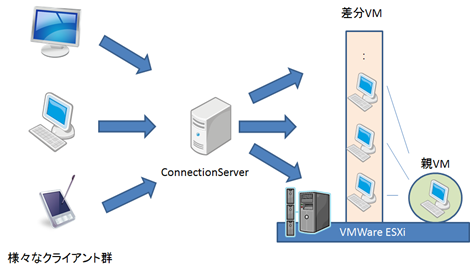
Viewの仕組みを簡単に説明すると、
クライアントはConnectionServerを経由し、
VMWareESXi上に展開された仮想化クライアントへアクセスすることで
場所、接続端末に依存することなくクライアントユーザーに対し同一環境を提供するシステムです。
通常のサーバの仮想化と違い、接続するクライアント数分 VMを用意しなければならないので、
仮想VMの作成の手間やデータ領域が必要に思われるかもしれないですが、
必要なVM数を自動で作成する機構も備わっており、
自動でホスト名付け、ドメイン参加なども行なってくれます。
また、親VMを用意した上でその差分VMでそれぞれの仮想クライアントOSを作成するので、
データ領域も莫大には必要ありません。
各クライアントはRDP、またはPCoIPを利用しConnectionServerにアクセスします。
ConnectionServerは空いてる仮想クライアントとユーザー端末とを接続し、
ADを使用して認証を行います。
2012/11/04
登録:
コメント (Atom)





